Conectarea la baza de date Oracle, Microsoft putere bi
Pentru a vă conecta la o bază de date Oracle folosind BI Desktop de alimentare, trebuie să instalați software-ul corect de client Oracle pe computer în cazul în care BI Desktop Power. Folosit de software-ul client Oracle depinde de ce versiune a BI Putere desktop ați instalat - 32 de biți sau 64 de biți.
Versiuni acceptate. Oracle 9 sau mai târziu; software-ul client Oracle 8.1.7 și versiunile ulterioare.
Determina ce versiune de putere BI Desktop
Pentru a determina ce versiune a BI Desktop putere instalată, selectați Fișier> Despre și verificați șirul versiune:. Următoarea figură arată că o versiune pe 64 de biți a BI Desktop Putere:
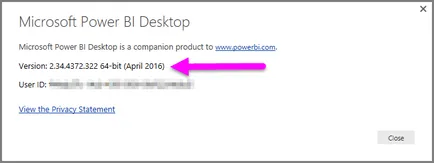
Instalarea clientului Oracle
Pentru versiunea pe 32 de biți de BI Putere desktop utilizați link-ul de mai jos pentru a descărca și instala clientul Oracle pe 32 de biți:
Pentru versiunea pe 64 de biți de BI Putere desktop utilizați link-ul de mai jos pentru a descărca și instala clientul Oracle pe 64 de biți:
Conectarea la o bază de date Oracle
După instalarea driverului corespunzător de client Oracle, vă puteți conecta la o bază de date Oracle. Urmați acești pași pentru a conecta.
În, selectați baza de date> baza de date „Get date“ Oracle.
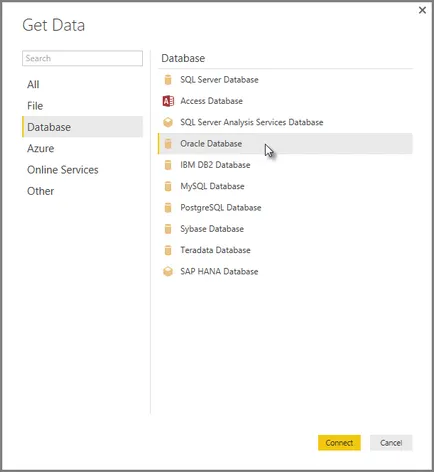
În baza de date Oracle rezultat, specificați numele serverului în caseta de dialog și faceți clic pe Conectare. Dacă aveți nevoie de un identificator de securitate (SID), puteți specifica în formatul ServerName / SID.
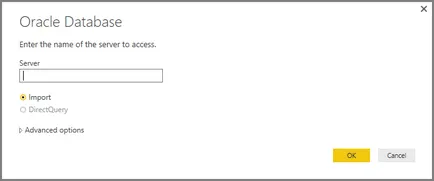
Dacă doriți să importați datele cu propria interogare bază de date, interogarea poate fi plasat în instrucțiunea SQL. care este disponibil în caseta de dialog secțiunea Opțiuni avansate de implementare, Oracle Database.
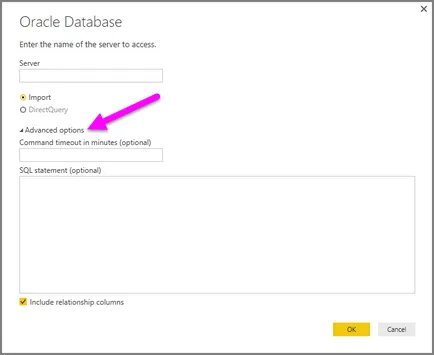
După introducerea pe informațiile bazei de date Oracle în caseta de dialog „Oracle Database“ (inclusiv orice informații suplimentare, cum ar fi identificatorul de securitate, sau propria interogare a bazei de date), apoi faceți clic pe OK pentru a vă conecta.
În cazul în care baza de date Oracle necesită datele utilizatorului în baza de date, introduceți aceste date de la caseta de dialog atunci când vi se solicită.